目次
概要
依頼する記事の、段落の指定を行います。
「簡単に指定する」の場合は、文字数ごとに区切って読みやすくする際に便利な指定です。
「細かく指定する」の場合は、段落ごとに文字数や見出しを指定することが出来ます。
記事の構成をより詳細に指定する際に分かり易くなります。
例) 映画について
- 段落1 映画の概要について 400文字
- 段落2 映画のもとになった人物について 600文字
- 段落3 映画のもとになった時代背景について 400文字
- 段落4 映画の楽しみ方について 300文字

簡単に設定する
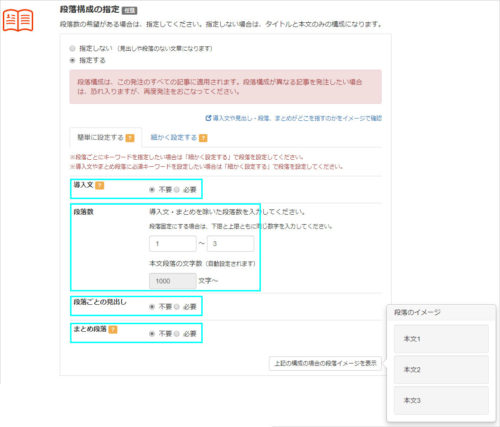
導入文
記事の書き出しの段落です。本文に入る前に、見出しのない前置きの文章を入れたい場合に設定します。
段落数
導入文・まとめを除いた、本文の段落数を入力してください。
段落数を固定にする場合は、下限と上限ともに同じ数字を入力してください。
大まかに指定したい場合には「3~5」などの余裕を持たせることで、ライターが読みやすい区切りを考えて執筆します。
本文段落の合計文字数は、合計文字数から導入文・まとめの文字数を引いた文字数が自動設定されます。
段落ごとの見出し
段落ごとに小見出しを付ける場合は指定してください
まとめ段落
記事の最後に、全体の総括のような文章を入れたい場合に設定します。
細かく設定する
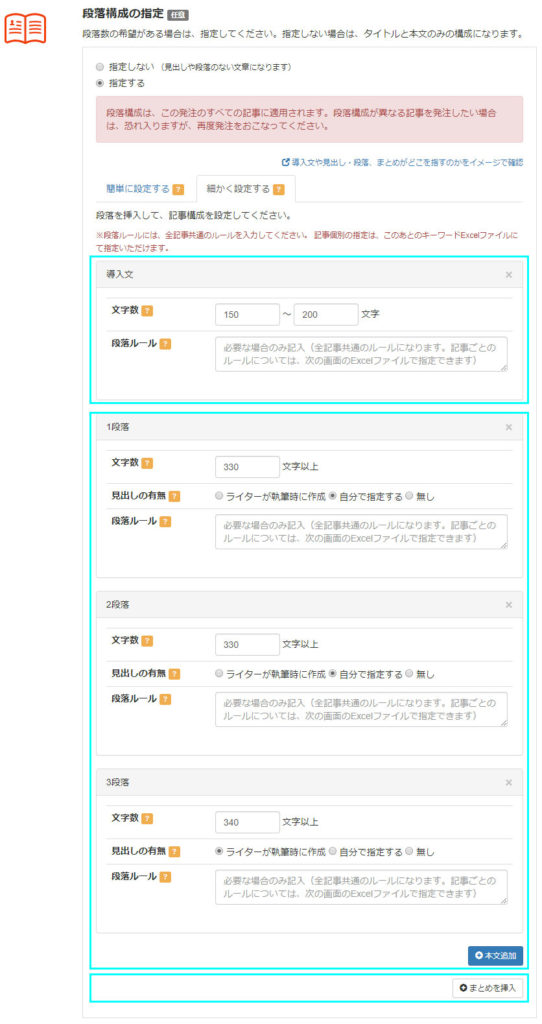
段落ごとに文字数やタイトルの指定をする場合はこちらを選択してください。
※段落ルールには、全記事共通のルールを入力してください。
記事個別の指定は、このあとのキーワードExcelファイルにて指定いただけます。
個別に指定する文字数は記事の合計文字数と同じになるよう配分して指定してください。
導入文
記事の書き出しの段落です。
本文に入る前に、見出しのない前置きの文章を入れたい場合に設定します。
「導入文を挿入」ボタンで追加できます。
文字数や、導入文に個別の指示がある場合は入力をしてください。
段落
段落ごとの文字数や、見出し、内容の指定をする場合に入力してください。
「本文挿入」で必要な段落数だけ追加できます。
まとめ段落
記事の最後に、全体の総括のような文章を入れたい場合に設定します。
「まとめを挿入」ボタンで追加できます。
文字数や、まとめ段落に個別の指示がある場合は入力をしてください。

